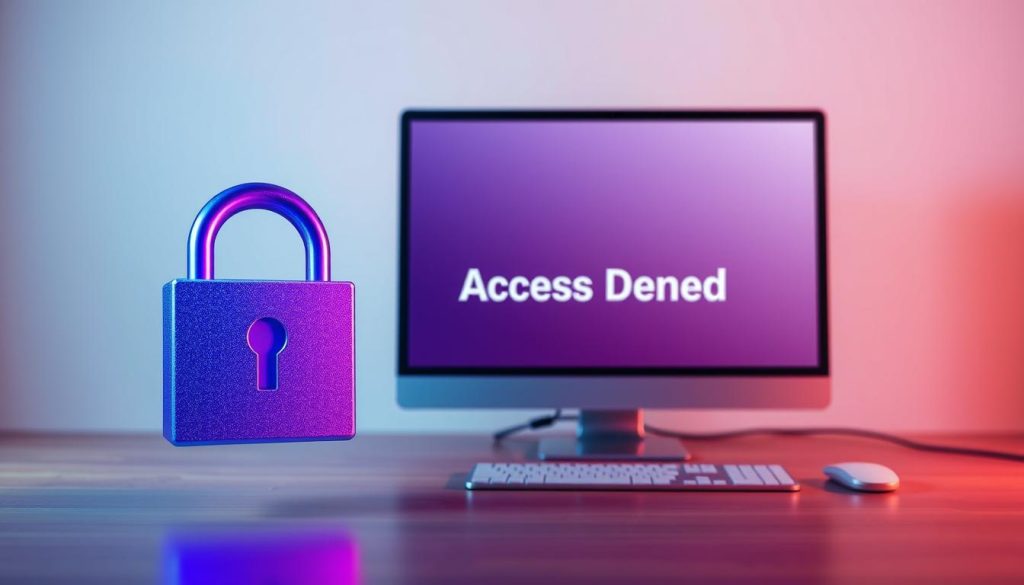در این مقاله، به شما نشان میدهیم که چگونه مشکل access denied in file copy azure را در محیطهای عملیاتی حل کنید. این راهنمای تخصصی برای کارشناسان زیرساخت، شبکه، دوآپس و تیم دیتاسنتر در ایران است. هدف، ارائه راهکارهای عملی برای حل خطای کپی فایل Azure است.
خطای Access Denied میتواند به طور قابل توجهی بر فرایندهای پشتیبانگیری، بازیابی فاجعه و اتوماسیون انتقال داده بین حسابهای ذخیرهسازی تأثیر بگذارد. زمانی که AzCopy access denied رخ میدهد یا دسترسی Blob Storage محدود شده است، دقت و سرعت در عیبیابی بسیار مهم است.
در ادامه، مفهوم و ریشههای خطا را بررسی میکنیم. به موضوعات کلیدی مانند RBAC، SAS، Managed Identity، تنظیمات شبکه و لاگها میپردازیم. همچنین، ابزارهای پیشنهادی مثل AzCopy و Azure Data Factory و سناریوهای عملی برای جلوگیری از خطا و بازیابی سریع را بررسی خواهیم کرد.
نکات کلیدی
- شناخت دقیق منبع خطا و تفاوت بین RBAC و SAS برای جلوگیری از access denied in file copy azure.
- بررسی اعتبارنامهها و Managed Identity قبل از اجرای عملیات کپی برای کاهش احتمال AzCopy access denied.
- اطمینان از پیکربندی صحیح دسترسی Blob Storage و سطوح Container برای جلوگیری از خطای کپی فایل Azure.
- مانیتورینگ لاگها و استفاده از ابزارهای تشخیصی برای شناسایی سریع دلایل Access Denied.
درک مشکل access denied in file copy azure
در این بخش، ریشههای رایج خطاهای دسترسی هنگام کپی فایل در Azure را بررسی میکنیم. هدف این است که بتوانیم سریع علائم مشکل را تشخیص دهیم و زمینههای احتمالی را شناسایی کنیم.
تعریف خطا و علائم رایج
تعریف access denied azure زمانی رخ میدهد که هویت فراخوان مانند کاربر، Service Principal، Managed Identity یا SAS دسترسی لازم به منبع Blob یا Container را ندارد. این مشکل معمولاً با پیامهای خطایی مانند AuthorizationPermissionMismatch، AuthenticationFailed یا خطاهای 403 نشان داده میشود.
نشانههای عملی این مشکل شامل شکست در عملیات AzCopy، نمایش پیامهای خطا در ترمینال، خطای کپی Blob در لاگها و خطای Azure Data Factory است. پیامهای خطا AzCopy معمولاً شامل کد وضعیت و توضیح کوتاهی هستند که سرعت تشخیص مشکل را افزایش میدهند.
زمانها و موقعیتهایی که این خطا رخ میدهد
گاهی اوقات، هنگام انتقال بین حسابهای Storage یا Regionهای مختلف، با خطای کپی Blob مواجه میشویم. توکن SAS منقضی یا با محدوده دسترسی ناکافی معمولاً علت این مشکل است.
اجرای عملیات از داخل شبکهای که Private Endpoint یا قوانین فایروال دارد، میتواند دسترسی را مسدود کند. استفاده از Service Principal بدون نقش یا Scope مناسب و بارگذاری اشتباه اعتبارنامهها در Jenkins یا GitLab CI از دیگر موارد رایج است.
تأثیرات خطا بر فرایندهای پشتیبانگیری و انتقال فایل
وقوع خطای access denied azure میتواند زنجیره پشتیبانگیری منظم را قطع کند و موجب شکست در رعایت SLA شود. این امر نیاز به دخالت دستی را افزایش میدهد و احتمال عدم همگامسازی بین محیطهای تولید و نسخه پشتیبان را افزایش میدهد.
برای حل سریع این مشکل، قبل از اجرای عملیات در محیط تولید، تست اعتبارسنجی دسترسی را در محیط آزمایشی انجام دهید. استفاده از ابزارهای خودکار و Storage as a Service به همراه DevOps automation به شما کمک میکند تا پیش از بروز مشکل اصلی، پیامهای خطا AzCopy و سایر لاگها را تشخیص دهید.
بررسی سطوح دسترسی در Azure Storage
در این بخش، به بررسی نحوه تخصیص دسترسی در Azure Storage میپردازیم. هدف، جلوگیری از خطای Access Denied هنگام کپی فایل است. شناخت نقشهای مدیریتی و دادهای، انتخاب Scope مناسب و آشنایی با گزینههای دسترسی در سطح container و blob برای شما ضروری است.
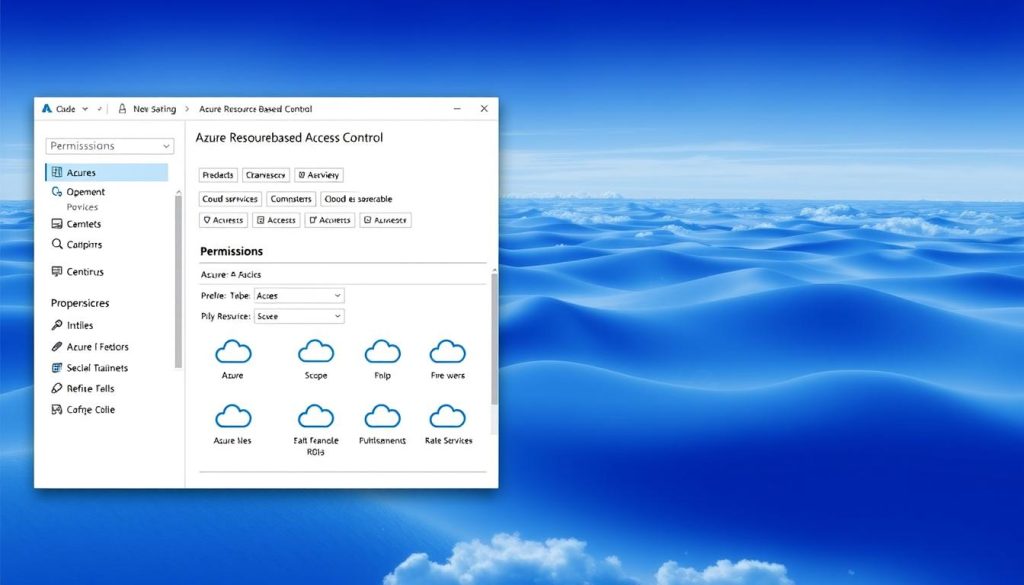
شناخت انواع نقشها و دسترسیها (RBAC)
در Azure RBAC، نقشها به دو گروه تقسیم میشوند: نقشهای مدیریتی و نقشهای دادهای. برای دسترسی به دادههای Blob، باید نقشهای دادهای را به کاربر یا سرویس اعطا کنید. نقش Storage Account Contributor سطح مدیریتی روی حساب ذخیرهسازی میدهد اما دسترسی به دادههای Blob را تضمین نمیکند.
Scope در RBAC اهمیت زیادی دارد. میتوانید نقش را در سطح subscription، resource group، storage account یا container اختصاص دهید. اصل least privilege میگوید همیشه کوچکترین Scope ممکن را انتخاب کنید تا خطر سواستفاده کاهش یابد.
دسترسی در سطح Container و Blob
در سطح container، سه مسیر دسترسی رایج وجود دارد: Public access، ACLهای container-level و مکانیزمهای مبتنی بر احراز هویت. برای برخی عملیات کپی، نیاز به ترکیبی از اجازهها دارید. بررسی دقیق مجوزها در زمان طراحی policy دسترسی Azure Storage از بروز خطا جلوگیری میکند.
چگونه مجوزهای اشتباه باعث Access Denied میشوند
یک دلیل رایج دریافت خطای 403 این است که کاربر یا سرویس نقش مدیریتی دریافت کرده اما نقشهای Storage Blob Data لازم را ندارد. تصور نکنید نقش Contributor کافی است. باید Storage Blob Data Contributor یا Storage Blob Data Reader را بهطور مشخص بدهید.
خطاهای مرتبط با Scope نیز شایعاند. دادن نقش در سطح subscription بهجای storage account یا container ممکن است دسترسی لازم را فراهم نکند. ثبت و خودکارسازی اعطای نقش با ابزارهایی مانند Jenkins، GitLab یا Azure DevOps کمک میکند تا policy دسترسی Azure Storage بهصورت تکرارپذیر و شفاف اعمال شود.
اگر از نقشهای سفارشی استفاده میکنید، مطمئن شوید که ترکیب مجوزهای list، read و write به درستی تعریف شده است. نبود یکی از این مجوزها میتواند عملیات copy را متوقف کند. در محیطهای سازمانی، جزئیات نقشها، تغییرات و نیازمندیها باید مستندسازی شوند تا در زمان بروز خطا سریعتر مشکل رفع گردد.
احراز هویت و توکنها در Azure
در این بخش به روشهای مرسوم احراز هویت در Azure میپردازیم. توضیح میدهیم که انتخاب درست بین Managed Identity Azure و Service Principal Azure روی موفقیت عملیات کپی فایل تأثیر میگذارد. شناخت چرخه عمر توکنها و روشهای پیگیری آنها به شما کمک میکند از مواجهه ناگهانی با توکن منقضی Azure جلوگیری کنید.
Managed Identity کاربرد عملی و نکات پیادهسازی
Managed Identity به منابعی مثل ماشینهای مجازی، Azure Functions و AKS اجازه میدهد بدون ذخیرهسازی رمز، به منابع دسترسی یابند. برای عملیات کپی امن، VM یا خوشه Kubernetes را طوری پیکربندی کنید که هویت مدیریتشده داشته باشد. نقش Storage Blob Data Contributor به آن اختصاص یابد.
با این روش میتوانید AzCopy یا SDK را مستقیماً با هویت سیستم-محل شده یا user-assigned اجرا کنید. در Kubernetes از Pod Identity برای اتصال امن بین پاد و Managed Identity استفاده کنید تا از نشت credential جلوگیری شود.
Service Principal و تنظیمات ایمن
Service Principal Azure به صورت یک اپلیکیشن ثبتشده در Azure AD عمل میکند. برای ایجاد آن از App Registration استفاده کرده و به جای client secret از certificate بهره ببرید. سپس با رعایت اصل حداقل دسترسی، نقش مناسب را در Scope درست مانند storage account یا container اعمال کنید.
برای مدیریت امنتر، client secret یا certificate را در Azure Key Vault ذخیره کنید و بازنشانی دورهای را برنامهریزی نمایید. اتوماسیون اعطای نقش با ابزارهایی مثل Azure DevOps یا GitLab/GitHub Actions ریسک خطاهای دستی را کاهش میدهد.
Expiration و روشهای بررسی توکنها
توکنهای OAuth2، client secrets و SAS همگی تاریخ انقضا دارند و توکن منقضی Azure میتواند باعث Access Denied شود. برای بررسی وضعیت از دستورات Azure CLI استفاده کنید. نمونهها: az account get-access-token برای دسترسی جاری و az ad sp credential list برای مشاهده credentialهای Service Principal.
در Portal میتوانید تاریخ انقضای secret را ببینید. برای Managed Identity از az login –identity برای لاگین آزمایشی بهره ببرید تا تأیید شود هویت به درستی کار میکند. مانیتورینگ روی Azure AD و Key Vault را برای هشدار پیش از انقضا فعال کنید تا نیاز به تجدید بهموقع مشخص شود.
فهرست کوتاه اقدامات عملی
- برای عملیات کپی از Managed Identity Azure در VM یا AKS استفاده کنید تا نیاز به نگهداری رمز حذف شود.
- اگر از Service Principal Azure استفاده میکنید، از certificate به جای secret بهره ببرید و Scope را محدود کنید.
- برای بررسی وضعیت از az account get-access-token و az ad sp credential list استفاده کنید و هشدارهای مربوط به توکن منقضی Azure را تنظیم نمایید.
- کلیدها و secretها را در Azure Key Vault نگهداری کنید و فرایند نوسازی را اتوماتیک کنید.
پیکربندی اشتباه SAS و سیاستهای دسترسی
قبل از ایجاد SAS، بررسی کنید که نیاز به کپی چیست و چه سطح دسترسی لازم است. انتخاب نادرست نوع یا مدت زمان دسترسی معمولاً منجر به خطای Access Denied میشود. در ادامه نکات عملی برای ایجاد SAS امن و پارامترهای بحرانی آورده شده است.

تفاوت SAS با RBAC و زمان مناسب استفاده
RBAC مناسب مدیریت دسترسی بلندمدت و تفویض نقشهای سازمانی است. SAS برای دسترسی موقت به منابع خاص طراحی شده است. زمانی کاربردی است که میخواهید به صورت محدود و زمانبندیشده به Blob یا Container دسترسی بدهید.
برای عملیات کپی یکباره یا میانسیستمی از SAS استفاده کنید. برای دسترسی دائمی کارمندان یا سرویسها از نقشهای RBAC بهره ببرید.
ساخت SAS امن برای عملیات Copy
همیشه از کلیدهای سطح Service Principal یا Managed Identity برای تولید SAS استفاده کنید. این کار از قرار دادن کلیدهای حساب ذخیرهسازی در کد جلوگیری میکند. مدت اعتبار را کوتاه نگه دارید و تنها مجوزهای لازم را اعطا کنید.
برای کپی فقط مجوز read و list برای منبع و write برای مقصد کافی است.
پارامترهای حیاتی هنگام ساخت SAS
- Expiry (se): تاریخ انقضا را دقیق تنظیم کنید. تاریخ گذشته باعث Access Denied میشود.
- Permissions (sp): مجوزها را محدود کنید. مجوز اضافی خطرات امنیتی دارد.
- IP Range (sip): در صورت امکان محدوده آیپی مشخص کنید تا دسترسی فقط از آدرسهای مورد اعتماد ممکن باشد.
- Protocol (spr): استفاده از HTTPS را اجباری کنید تا انتقال رمزنگاریشده باشد.
- Signed Resource (sr): تعیین کنید که SAS برای یک Blob یا Container صادر شده است تا عملیات نامربوط مسدود شود.
بررسی پارامترهای SAS که منجر به Access Denied میشوند
در صورت مواجهه با Access Denied بررسی کنید که تاریخ انقضا منقضی نشده باشد. اعتبار تولیدکننده SAS باید معتبر و دارای مجوز کافی باشد. اشتباه در تنظیم ip range یا نیاز به استفاده از HTTPS از عوامل شایع خطا است.
برای عیبیابی سریع از ابزارهایی مانند Azure Storage Explorer یا فرمانهای Az CLI استفاده کنید. این کار به تست و تایید پارامترهای SAS کمک میکند. اگر عملیات روی Private Endpoint انجام میشود، اطمینان حاصل کنید که شبکه و نام دامنه قابل دسترسی هستند.
خطاهای شبکه و محدودیتهای فایروال در Azure
بسیاری از مشکلات Access Denied در هنگام کپی فایل ریشه به قوانین شبکه و فایروال بازمیگردد. بررسی دقیق لایههای شبکه برای شناسایی سریع منبع مسدودسازی ضروری است.
NSG، Firewall و محدودیت IP
Network Security Group میتواند ترافیک خروجی یا ورودی را مسدود کند. بررسی دقیق قواعد NSG برای اطمینان از فعال بودن ترافیک روی پورتهای HTTPS و آدرسهای مقصد Azure Storage ضروری است.
Azure Firewall به عنوان یک فیلتر مرکزی عمل میکند. در صورت استفاده از قوانین اپلیکیشن، بررسی کنید که دامنه storage.azure.com و آدرسهای مربوط به منطقه شما در لیست مجاز قرار دارند.
تنظیمات Private Endpoint و تاثیر آن روی انتقال فایل
Private Endpoint اتصال شما را به یک آدرس IP خصوصی محدود میکند. برای استفاده از آن، DNS باید طوری پیکربندی شود که نام ذخیرهساز به آدرس خصوصی resolve شود.
اگر سرویس یا ماشین مبدأ در یک شبکه متفاوت قرار دارد، اتصال از طریق اینترنت قطع میشود. در این حالت، استفاده از Peering یا Private Link و تنظیم مسیردهی ضروری است.
ابزارهای تست اتصال برای تشخیص مشکل شبکه
برای شناسایی سریع، از ابزارهای ساده شروع کنید. دستورات مانند curl یا Test-NetConnection در PowerShell برای بررسی اتصال به endpoints ذخیرهساز مفید هستند.
- پینگ لایهاپلیکیشن برای بررسی پاسخ HTTPS
- nslookup برای اطمینان از Resolve شدن نام به آدرس خصوصی
- tcpdump یا Network Watcher برای مشاهده بستههای رد و بدل
اگر تستها نشان دادند که آدرسها مسدود یا resolve نشدهاند، به قواعد NSG، Azure Firewall و تنظیمات Private Endpoint بازگردید. تغییرات لازم را اعمال کنید.
اشکالزدایی با لاگها و ابزارهای مانیتورینگ
برای رفع خطای Access Denied هنگام کپی فایل در Azure، لاگها اولویت اول هستند. بررسی منظم رویدادها به شما نشان میدهد چه احراز هویتی تلاش کرده و کدام منبع باعث رد دسترسی شده است.
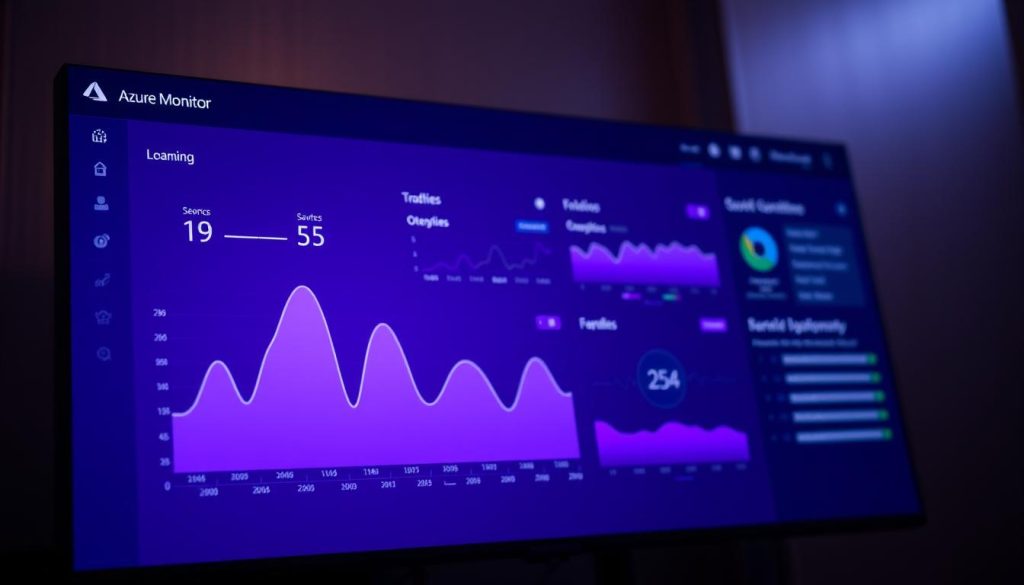
در ادامه ابزارها و روشهای عملی برای استخراج و خواندن لاگها آورده شده است تا سریعتر علت اصلی را پیدا کنید.
استفاده از Azure Monitor و Diagnostic Logs
Azure Monitor رویدادهای مرتبط با Storage و احراز هویت را جمعآوری میکند. فعالسازی Diagnostic Logs برای ذخیره بلاگها در یک Storage account به شما امکان میدهد سوابق درخواستها را بر اساس زمان و وضعیت ببینید.
با فعال کردن Alerts در Azure Monitor میتوانید برای رخدادهای Access Denied اعلان دریافت کنید و زمان واکنش را کاهش دهید.
خواندن لاگهای Storage و خطاهای مرتبط
لاگهای Storage شامل کدهای وضعیت HTTP، شناسه درخواست (requestId) و پیام خطا است. این دادهها به شما نشان میدهند که آیا مشکل از SAS، RBAC یا محدودیت شبکه است.
در لاگها به دنبال الگوهایی مانند 403 یا پیامهایی حاوی “AuthorizationFailed” بگردید. اینها مسیر تشخیص را کوتاه میکنند.
نمونه کامندها برای استخراج اطلاعات خطا
برای فیلتر سریع لاگها از Azure CLI و PowerShell استفاده کنید. مثالهای زیر نمونههای کاربردی هستند که میتوانید مستقیماً اجرا نمایید.
| ابزار | نمونه دستور | خروجی مورد انتظار |
|---|---|---|
| Azure CLI | az monitor diagnostic-settings list –resource /subscriptions/{subId}/resourceGroups/{rg}/providers/Microsoft.Storage/storageAccounts/{acct} | لیست تنظیمات دیگنوزتیک و مقصد لاگها |
| Azure CLI (Log Analytics) | az monitor log-analytics query –workspace {wsId} –analytics-query “StorageBlobLogs | where Status_s == ‘403’ | take 50” | نمونه لاگهای 403 با جزئیات requestId و timeGenerated |
| PowerShell | Get-AzDiagnosticSetting -ResourceId /subscriptions/{subId}/resourceGroups/{rg}/providers/Microsoft.Storage/storageAccounts/{acct} | جزئیات Diagnostic Settings و مقصدهای ارسال لاگ |
| Storage Analytics Logs | az storage blob download –container $logs –name $logfile –account-name {acct} | دریافت فایل لاگ خام برای بررسی خطاهای درخواست |
| Log Query نمونه | “StorageBlobLogs | where OperationName_s contains ‘PutBlob’ and StatusCode_d == 403” | فهرست درخواستهای PutBlob که با 403 مواجه شدهاند |
با ترکیب اطلاعات خروجی و مقایسه زمانها میتوانید منبع مشکل را محدود کنید. ردیابی requestId در لاگهای Azure Active Directory به شما نشان میدهد که کدام هویت یا توکن باعث رد شده است.
در پایان، ثبت مرتب تنظیمات دیگنوزتیک و نگهداری ساختاریافته لاگها به شما امکان میدهد الگوهای تکراری را شناسایی و از بروز مجدد خطا جلوگیری کنید.
روشهای امن برای کپی فایل در Azure
انتقال فایل در Azure نیازمند انتخاب ابزار و پیکربندی صحیح است. این بخش به بررسی سه روش متداول میپردازد. این روشها به شما کمک میکنند تا بین امنیت و کارایی انتخاب کنید.
AzCopy
AzCopy، ابزار خط فرمان رسمی مایکروسافت، برای انتقال Blob و فایل طراحی شده است. برای بهرهبرداری از آخرین نسخه، آن را با آخرین نسخه اجرا کنید. این کار به شما کمک میکند تا از رفع باگها و بهبودهای امنیتی بهرهمند شوید.
برای جلوگیری از خطای Access Denied، از SAS با محدوده و زمان مناسب استفاده کنید. از Managed Identity یا Service Principal برای احراز هویت خودکار بهره ببرید. این کار به شما کمک میکند تا نیازی به نگهداری کلیدهای ثابت نباشد.
Azure Data Factory
Azure Data Factory، راهکار برنامهریزی شده و قابل توسعه برای انتقال داده است. شما میتوانید Pipeline تعریف کنید و زمانبندی، مانیتورینگ و لاگبرداری مرکزی را فعال نمایید.
در Data Factory از integration runtime امن استفاده کنید. دسترسیها را با نقشهای RBAC مدیریت کنید تا دسترسیها به حداقل لازم محدود شوند.
مزایا و معایب امنیتی و عملکردی
| معیار | AzCopy | Azure Data Factory |
|---|---|---|
| پیادهسازی سریع | بسیار سریع برای عملیات دستی و اسکریپتها | نیاز به پیکربندی اولیه و تعریف pipeline |
| کنترل دسترسی | پشتیبانی از SAS و Managed Identity | متمرکز روی RBAC و سیاستهای سازمانی |
| امنیت در حین انتقال | HTTPS و امکان رمزنگاری سمت سرویس | قابلیت استفاده از Private Endpoint و شبکهبندی پیشرفته |
| مقیاسپذیری و عملکرد | عملکرد بالا در انتقال تکی و دستهای | بهتر برای بارهای پیچیده و زمانبندیشده |
| پایش و گزارشدهی | لاگ ساده و خروجی خط فرمان | داشبورد و لاگهای تفصیلی در Azure Monitor |
در انتخاب بین AzCopy و Azure Data Factory، به نیاز کاری، حجم داده و سیاستهای امنیتی سازمان توجه کنید. ترکیب هر دو روش میتواند تعادلی بین سرعت و کنترل فراهم آورد.
تست و تأیید مجوزها قبل از عملیات Copy
قبل از آغاز هر عملیات Copy در Azure، بررسی دقیق وضعیت مجوزها ضروری است. این کار از بروز خطای Access Denied جلوگیری میکند و ریسک شکست در محیط تولید را کاهش میدهد.

برای جلوگیری از شکست در محیط تولید، چکلیستی ساده و قابل اجرا ارائه شده است. همچنین، نمونه سکریپتهای اعتبارسنجی و راهکارهایی برای تأیید دسترسی مناسب به Storage آورده شده است. هر بخش را با دقت دنبال کنید تا از دسترسی مناسب اطمینان حاصل کنید.
چکلیست بررسی مجوزها
- بررسی نقش (Role) در Azure AD: مطمئن شوید Service Principal یا Managed Identity نقش مناسب مانند Storage Blob Data Contributor دارد.
- اعتبار SAS: تاریخ شروع و پایان، اجازه خواندن/نوشتن و امضای IP را بررسی کنید.
- دسترسی در سطح Container و Blob: مجوزهای روی کانتینر و بلوکهای خاص را تأیید کنید.
- سیاستهای IAM و شروط Scope: مطمئن شوید Scope محدود به subscription یا resource مناسب نیست که باعث قطع دسترسی شود.
- بررسی انقضای توکنها: توکنهای OAuth و SAS را از نظر زمان اعتبار بازبینی کنید.
سکریپتهای ساده برای اعتبارسنجی دسترسی
- Az CLI: اجرای az storage blob list با connection string یا identity برای بررسی لیست شدن بلوکها.
- PowerShell: استفاده از Get-AzStorageContainer و Get-AzStorageBlob برای تست عملی خواندن و نوشتن.
- Bash نمونه: اسکریپت کوتاه که با az login –identity و سپس az storage blob upload یک فایل تستی را آپلود میکند و کد خروجی را بررسی میکند.
چگونه از شکست عملیات در محیط تولید جلوگیری کنیم
- اول در محیط توسعه یا staging تست کنید تا تنظیمات RBAC و SAS در شرایط واقعی سنجیده شوند.
- یک فایل تست کوچک و نامگذاریشده قرار دهید که هر بار قبل از عملیات اصلی آپلود یا دانلود شود.
- مانیتورینگ فوری: پس از اجرای تست، لاگها در Azure Monitor و Diagnostic Logs را بررسی کنید تا خطاهای دسترسی زود مشخص شوند.
- استفاده از retry با backoff کنترلشده برای مواجهه با خطاهای موقتی شبکه یا توکن.
- مستندسازی تغییرات مجوز و نگهداری نسخهای از ترکیب Role، Scope و SAS برای بازبینی سریع تیم.
با اجرای این چکلیست و اسکریپتهای ساده، میتوانید قبل از هر عملیات Copy اطمینان پیدا کنید که مجوزها مناسب هستند. این کار خطر بروز Access Denied در محیط تولید را به حداقل میرساند.
رفع خطاهای رایج هنگام استفاده از AzCopy
قبل از اجرای دستورهای AzCopy، بررسی پارامترها و محیط اجرا ضروری است. این کار از بروز خطای Access Denied جلوگیری میکند. بررسی مرحلهای، یک عادت مفید است تا از وقوع توقف ناگهانی جلوگیری شود.
پارامترهای متداول که منجر به Access Denied میشوند
استفاده از SAS با محدودیتهای زمانی یا اسکوب اشتباه، دلایل رایجی است. اگر زمان انقضای SAS کم یا اشتباه باشد، درخواست شما رد میشود.
استفاده از پارامتر –overwrite یا –recursive با مجوز ناکافی، خطای دسترسی ایجاد میکند. همچنین، مشخص نکردن proper scope برای Service Principal، محدودیت در خواندن یا نوشتن ایجاد میکند.
نمونه خطاها و راهحل پیشنهادی
خطا: “Access Denied” هنگام کپی از یک کانتینر. راهحل: مجوزهای RBAC را بررسی کنید و نقش Storage Blob Data Contributor را برای هویت مورد استفاده اختصاص دهید.
خطا: “AuthenticationFailed” با پیام مربوط به SAS expiry. راهحل: تاریخ شروع و پایان SAS را بازبینی کنید و از زمان UTC برای مقایسه استفاده کنید.
خطای شبکه یا Private Endpoint که اجازه اتصال را نمیدهد. راهحل: تنظیمات Network Rule در حساب ذخیرهسازی و Private Endpoint را تطبیق دهید تا IP یا سرویس مجاز باشد.
نکات پرفورمنس برای عملیاتهای بزرگ
برای انتقال بزرگ از پارامتر –concurrency و –cap-mbps در AzCopy استفاده کنید. این کار از شکستهای تصادفی جلوگیری میکند و بار را مدیریت مینماید.
فایلهای بسیار کوچک را به باندل تبدیل کنید یا از AzCopy 10 بهره ببرید که از multipart upload پشتیبانی میکند. در عملیات طولانی، گزارشگیری و resume فعال شود تا در صورت اخلال، انتقال از نقطه توقف ادامه یابد.
همیشه پس از هر اجرای AzCopy، لاگها را بررسی کنید. این کار به شما کمک میکند الگوهای خطا را بیابید و تنظیمات را بر اساس آن بهروز کنید.
نقش سرویسهای مگان در حل مشکل Access Denied
برای کاهش خطاهای Access Denied در عملیات کپی فایل، میتوان از سرویسهای مگان بهره برد. این سرویسها مسیر انتقال و مدیریت دسترسی را ساده و امن میکنند. وظایف احراز هویت، مدیریت سیاستهای دسترسی و خودکارسازی فرایندها را به صورت متمرکز انجام میدهند.
در ادامه سه راهکار عملی را بررسی میکنیم که در محیطهای ابری مانند Azure قابل پیادهسازی هستند.
Kubernetes as a Service میتواند یک مسیر شبکهای قابل کنترل برای انتقال فایل فراهم کند. خوشههای Kubernetes توسط سرویس مدیریتی مثل Azure Kubernetes Service مدیریت میشوند. از کِرِدِنشیلهای مرکزی و NetworkPolicy برای محدود کردن مسیرها استفاده میشود.
این روش اجازه میدهد تا سرویسهای کپی فقط از طریق پلهای امن و با هویت معتبر به Storage دسترسی یابند.
Storage as a Service مگان به شما امکان میدهد تا خطمشیهای دسترسی و پشتیبانگیری را در یک نقطه مدیریت کنید. سرویسهایی مثل Azure Blob Storage با امکانات RBAC و مدیریت SAS در سطح سرویس، کنترل دقیقتری روی مجوزها ارائه میدهند.
با تعریف سیاستهای ذخیرهسازی و نگهداری خودکار نسخهها، احتمال مواجهه با Access Denied ناشی از مجوز یا سیاستهای منقضی کاهش مییابد.
اتوماسیون DevOps با ابزارهایی مانند Jenkins و GitLab CI/CD میتواند روند تخصیص دسترسی و تجدید اعتبار را خودکار کند. با ایجاد pipelineهای آزمایش دسترسی پیش از اجرای عملیات کپی، میتوانید احراز هویت را اعتبارسنجی کنید.
هرگونه خطای مجوز را پیش از ورود به محیط تولید شناسایی کنید. این کار از بروز توقفهای ناگهانی در انتقال فایل جلوگیری میکند.
برای پیادهسازی موثر باید نقشها و محدودهها به دقت تعریف شوند. پیشنهاد میشود از هویتهای مدیریتی (Managed Identity) برای سرویسها استفاده کنید. توکنها و SASها را با سیاستهای بازه زمانی کوتاه و رفرش خودکار پیکربندی کنید.
این ترکیب امنیت را بالا میبرد و احتمال Access Denied به دلیل اعتبارنامههای تاریخ گذشته را پایین میآورد.
پروسه قدمبهقدم برای برطرف کردن خطای Access Denied
برای رفع خطای Access Denied در عملیات کپی فایل در Azure، باید یک مسیر مشخص دنبال کنید. این مسیر شامل شناسایی منبع مشکل، اصلاح مجوزها و تست عملکرد است. این بخش به شما کمک میکند تا سریعاً مشکل را حل کنید.
شناسایی منبع خطا
- ابتدا لاگهای Azure Storage و Azure Monitor را بررسی کنید تا پیام خطا و زمان وقوع آن را پیدا کنید.
- نوع اعتبارنامه مورد استفاده را مشخص کنید: Managed Identity، Service Principal یا SAS.
- بررسی کنید که آیا خطا به دلیل محدودیت شبکه مثل Private Endpoint یا Firewall بوده است یا مربوط به مجوزها.
اصلاح مجوز یا اعتبارنامهها
- اگر از Service Principal استفاده میکنید، Scope و Role را در Azure AD بازبینی کنید و دسترسی لازم به سطح Blob یا Container بدهید.
- برای Managed Identity، بررسی کنید که نقش مورد نیاز به VM یا App Service اختصاص یافته باشد.
- در صورت استفاده از SAS، پارامترهای read/write، start و expiry را کنترل کنید و SAS را مجدداً با دسترسی مناسب صادر کنید.
اجرای تست عملی و بازبینی نهایی
- یک تست کپی کوچک با AzCopy یا Azure Storage Explorer انجام دهید تا پاسخ سرور را در شرایط کنترلشده ببینید.
- در تستها، توکن یا SAS جدید را استفاده کنید تا از منقضی نبودن آن مطمئن شوید.
- پس از موفقیتآمیز بودن تست، یک برنامه بازبینی دورهای تنظیم کنید تا تغییرات دسترسی یا انقضای توکن بهموقع شناسایی شود.
نمونه سناریوها و راهحلهای عملی
در این بخش، سه سناریوی واقعی بررسی میشود تا راهکارهای کاربردی برای رفع خطای Access Denied در عملیات کپی فایل در Azure ارائه شود. هر سناریو شامل مشکل، علت احتمالی و گامهای عملیاتی است. این توضیحات به زبان ساده، شما را به هدف سریعتر رهنمون میسازد.
سناریو 1 — Service Principal با اشتباه در Scope
شرح مشکل: شما یک Service Principal ساختهاید اما هنگام کپی فایل با خطای Access Denied روبهرو میشوید.
علت رایج: نقش اختصاصیافته محدود به subscription یا resource group است و دسترسی لازم روی Storage Account یا container اعمال نشده است.
راهحل عملی:
- گام 1: بررسی کنید که Service Principal نقش مناسب مانند Storage Blob Data Contributor روی Storage Account یا container دارد.
- گام 2: از فرمان Azure CLI مانند az role assignment list برای تأیید scope و role استفاده کنید.
- گام 3: در صورت نیاز نقش را مجدداً با az role assignment create روی scope صحیح تنظیم کنید.
سناریو 2 — SAS با تاریخ انقضای پیش از انتها
شرح مشکل: لینک SAS تولید شده قبل از اتمام فرآیند کپی منقضی میشود و عملیات با Access Denied متوقف میگردد.
علت رایج: مدت زمان اعتبار SAS کوتاه در نظر گرفته شده یا ساعت سیستم تولیدکننده و Storage Account همگام نیستند.
راهحل عملی:
- گام 1: زمان انقضای SAS را با تقاضای زمان اضافی تعیین کنید تا فرایندهای طولانی به پایان برسند.
- گام 2: پارامتر start و expiry را طوری تنظیم کنید که اختلاف زمانی بین سیستمها را پوشش دهد.
- گام 3: اگر از AzCopy استفاده میکنید، از گزینه –overwrite=false برای جلوگیری از تکرارهای غیرضروری استفاده کنید و SAS را قبل از اجرا اعتبارسنجی کنید.
سناریو 3 — اتصال از داخل شبکه محلی با Private Endpoint
شرح مشکل: کپی فایل از یک ماشین داخل شبکه داخلی انجام میشود اما دسترسی به Storage با Access Denied یا اتصال ناقص مواجه است.
علت رایج: Private Endpoint فعال است و سیاستهای DNS یا NSG مانع از مسیریابی صحيح به آدرس داخلی میشوند.
راهحل عملی:
- گام 1: رکوردهای DNS داخلی را بررسی کنید تا نام Storage به Private IP نقشهبرداری شود.
- گام 2: قوانین NSG و Azure Firewall را برای اجازه ترافیک از منابع مبدا به Private Endpoint بازبینی کنید.
- گام 3: برای تست، از ابزارهایی مانند telnet یا Test-NetConnection برای بررسی اتصال به پورتهای مورد نیاز استفاده کنید.
برای هر سناریو، پس از اعمال تغییرات، یک تست ساده انجام دهید. همچنین، لاگها را از Azure Monitor و Storage Diagnostics بررسی کنید تا مطمئن شوید خطا برطرف شده و دسترسیها به درستی کار میکنند.
بهترین شیوهها برای جلوگیری از بروز مجدد Access Denied
برای کاهش ریسک مجدد خطای Access Denied در کپی فایل در Azure، باید روالهای فنی و مدیریتی را پیاده کنید. این بخش راهکارهای عملی را در سه حوزه کلیدی معرفی میکند. هدف، کنترل دسترسی و پایش فرایندهای پایدار است.
اولاً، نقشها را بر اساس RBAC مایکروسافت تعیین کنید. فقط مجوزهای ضروری را به سرویسها و کاربران بدهید. برای Service Principal، دسترسی در سطح subscription ندهید مگر ضرورت وجود داشته باشد.
برای Managed Identity، از نقشهای از پیش تعریفشده مانند Storage Blob Data Reader یا Contributor استفاده کنید. از دادن نقش مالک خودداری نمایید.
برای حسابهای سرویس و کاربران، زمانبندی بازبینی دورهای مجوزها را تنظیم کنید. هر شش ماه یا پس از هر تغییر ساختاری، مجوزها را بازبینی کنید تا امتیازات غیرضروری شناسایی و حذف شوند.
مانیتورینگ مداوم و هشداردهی خودکار
از Azure Monitor و Diagnostic Logs برای ثبت تلاشهای ناموفق دسترسی بهره بگیرید. قوانین هشدار برای رخدادهای Access Denied تعریف کنید تا تیم فنی سریعاً مطلع شود.
هشدارها را به کانالهای موجود در سازمان مانند Microsoft Teams یا ایمیل متصل کنید. این کار پاسخگویی سریعتر رخ میدهد.
متریکهایی مثل نرخ خطا، منبع IP و هویت درخواستکننده را پایش کنید. ترکیب این اطلاعات با Azure Sentinel یا یک SIEM داخلی، کمک میکند الگوهای مشکوک شناسایی شوند.
مستندسازی و آموزش تیم فنی
فرایندهای دسترسی، الگوهای صدور SAS و نمونهسکریپتهای اعتبارسنجی را بهصورت مکتوب نگهداری کنید. مستندات باید شامل دستورالعمل گامبهگام برای اعطای دسترسی، بازبینی و رفع مشکل باشد.
تیم فنی را با سناریوهای رایج مثل توکن منقضی، نقص در Scope برای Service Principal و تنظیمات Private Endpoint تمرین دهید. جلسات آموزشی کوتاه و تمرینی باعث میشود پاسخها سریع و هماهنگ باشند.
خلاصه
برای حل مشکل Access Denied در Copy فایل در Azure، سه بخش کلیدی وجود دارد: اعتبار و سطح دسترسی، وضعیت شبکه و فایروال، و لاگها برای دیباگ. ابتدا، اعتبار و سطح دسترسی را با تست دسترسی Azure بررسی کنید. این کار به شما کمک میکند تا از انقضای توکنها و مجوز ناکافی جلوگیری کنید.
برای عملیاتهای کوتاهمدت، از SAS استفاده کنید. در مقابل، برای سرویسهای درونی سازمانی RBAC و Managed Identity را به کار ببرید. هنگام ساخت SAS امن، انقضای کوتاه، محدوده IP و مجوزهای دقیق را تعیین کنید. این کار باعث کاهش خطرات مربوط به افشای توکن میشود.
مشکلات شبکه مانند تنظیم نادرست Private Endpoint یا قوانین Azure network firewall میتواند باعث خطای Access Denied شود. قبل از اجرای AzCopy یا سناریوهای خودکار، Private Endpoint blob copy و مسیر DNS را تست کنید. در فرآیند عیبیابی از AzCopy troubleshooting و لاگهای AzCopy استفاده کنید و گزارشها را با Azure Monitor storage logs مقایسه نمایید.
در نهایت، یک چکلیست ساده اجرا کنید. بررسی نقشهای RBAC، ارزیابی SAS، اجرای تست دسترسی Azure و تحلیل لاگها را انجام دهید. این رویکرد ترکیبی به شما کمک میکند تا سریعتر مشکل را شناسایی، اصلاح و از بروز مجدد خطا جلوگیری نمایید.